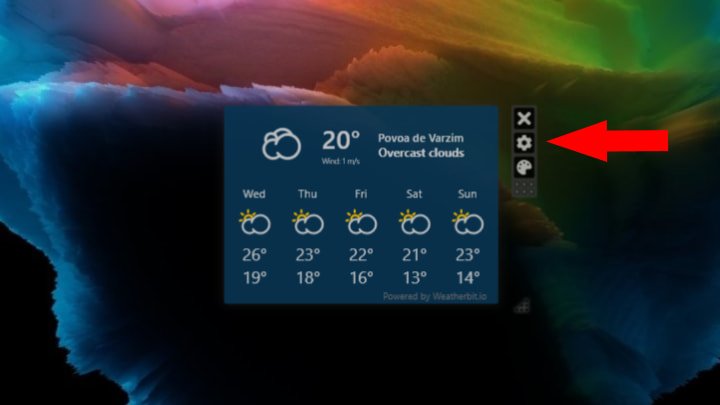Este tutorial detalhado irá guiá-lo pela interface do Windows, mostrando como realizar configurações básicas, navegar no sistema e personalizar sua área de trabalho. Vamos começar!
Conhecendo a Interface do Windows
Conteúdo
Iniciando o Windows
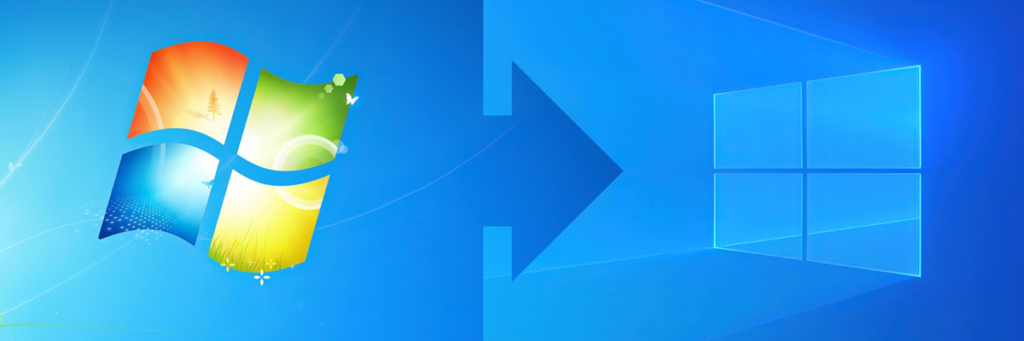
Ligue o Computador: Localize o botão de ligar, que geralmente está na parte frontal ou lateral do computador, e pressione-o. Após alguns segundos, o sistema começará a carregar.
Tela de Login: Depois que o sistema inicializa, você verá a tela de login. Aqui, insira sua senha ou PIN. Uma vez logado, você será levado à área de trabalho.
Identificando os Elementos Principais
Área de Trabalho: A tela principal onde você verá ícones de arquivos, pastas e aplicativos. Aqui, você pode acessar tudo o que precisa com facilidade.
Barra de Tarefas: Localizada na parte inferior da tela. Ela contém:
Menu Iniciar: O ícone do Windows no canto esquerdo, que dá acesso a aplicativos e configurações.
Ícones de Aplicativos Fixados: Atalhos para os aplicativos que você usa com frequência, permitindo acesso rápido.
Área de Notificação: À direita, onde você verá ícones relacionados à rede, volume e relógio. Também é aqui que notificações importantes aparecem.
Configurações Básicas
Conectando à Internet

Clique no Ícone de Rede: Localizado na barra de tarefas, geralmente representado por um símbolo de Wi-Fi ou um cabo.
Selecionar a Rede: Uma lista de redes disponíveis aparecerá. Clique na rede Wi-Fi desejada e, se necessário, insira a senha para se conectar.
Atualizações do Sistema
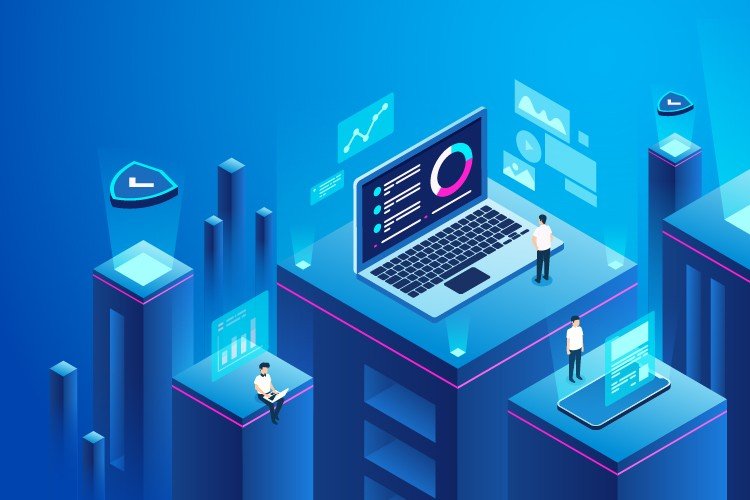
Abra as Configurações: Clique no botão do Windows (Menu Iniciar) e, em seguida, no ícone de engrenagem para acessar Configurações.
Acesse Atualização e Segurança: Na janela de configurações, clique em Atualização e Segurança. Aqui, você pode verificar se há atualizações pendentes.
Verifique Atualizações: Clique em “Verificar atualizações”. Se houver atualizações disponíveis, siga as instruções na tela para instalá-las.
Gerenciando Contas de Usuário
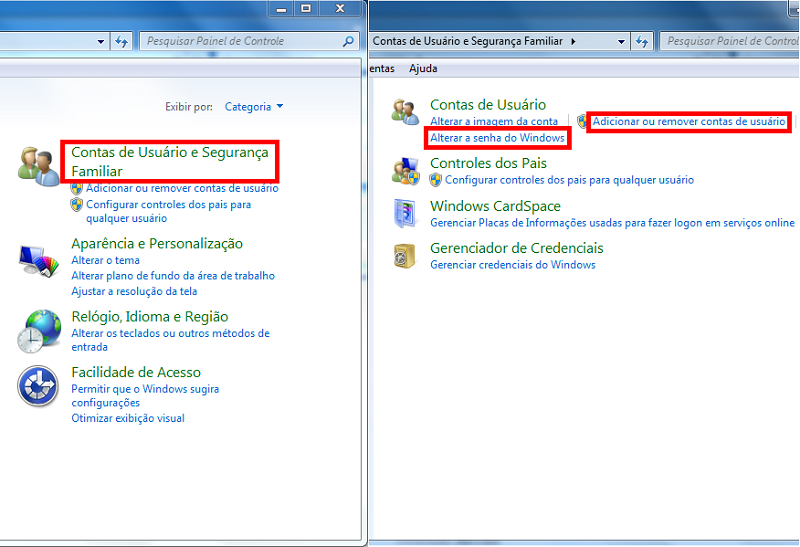
Configurações de Conta: Na janela de Configurações, clique em Contas. Aqui você pode gerenciar contas de usuário.
Adicionar um Novo Usuário: Clique em Família e outros usuários e depois em Adicionar alguém a este PC. Você pode optar por adicionar uma conta da Microsoft ou criar uma conta local para um novo usuário.
Navegando no Sistema
Abrindo Aplicativos
Menu Iniciar: Clique no ícone do Windows na barra de tarefas. Você verá uma lista de aplicativos instalados. Use a barra de pesquisa ou role pela lista para encontrar o que deseja.
Fixar Aplicativos: Para fixar um aplicativo na barra de tarefas, clique com o botão direito do mouse sobre o ícone do aplicativo e selecione “Fixar na barra de tarefas”. Isso permite acesso rápido aos aplicativos mais utilizados.
Gerenciando Janelas
Minimizar, Maximizar e Fechar: Os botões para controlar as janelas estão localizados no canto superior direito de cada janela:
Minimizar: Reduz a janela para a barra de tarefas, mantendo o aplicativo aberto em segundo plano.
Maximizar: Expande a janela para ocupar toda a tela, facilitando a visualização de conteúdo.
Fechar: Fecha a janela atual e encerra o aplicativo.
Alternar Entre Aplicativos: Pressione Alt + Tab para alternar rapidamente entre as janelas abertas. Isso é útil quando você tem vários aplicativos em uso.
Pesquisa no Windows
Usar a Barra de Pesquisa: Localizada na barra de tarefas, ao lado do Menu Iniciar. Clique nela e digite o que deseja procurar, como um aplicativo, arquivo ou configuração específica.
Resultados da Pesquisa: Assim que você começar a digitar, os resultados aparecerão automaticamente. Clique no item desejado para abri-lo.
Personalizando a Área de Trabalho
Mudando o Papel de Parede
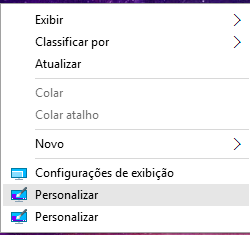
Clique com o Botão Direito na área de trabalho (em qualquer espaço vazio) e selecione Personalizar. Isso abrirá as opções de personalização.
Escolha Fundo: Na seção de Fundo, você pode escolher entre uma imagem, um degradê ou uma cor sólida. Selecione a opção desejada e escolha a imagem ou cor que mais gosta.
Organizando Ícones
Reorganizar Ícones: Para mover um ícone, clique e arraste-o para a nova posição desejada na área de trabalho. Isso facilita o acesso aos seus aplicativos e pastas preferidos.
Organizar Ícones Automaticamente: Clique com o botão direito na área de trabalho, vá em Exibir e marque a opção Organizar ícones automaticamente. Isso organizará os ícones em uma grade.
Criando Pastas
Clique com o Botão Direito na área de trabalho.
Selecione Novo e depois Pasta. Isso criará uma nova pasta na sua área de trabalho.
Nomeie a Pasta: Digite um nome para a nova pasta e pressione Enter. Para adicionar arquivos, arraste-os para a pasta que você criou.
Selecionando Temas
Acesse Temas: Vá para Configurações > Personalização > Temas. Aqui você pode ver todos os temas disponíveis.
Escolher um Tema: Clique em um tema para aplicá-lo. Você também pode criar seu próprio tema combinando cores, sons e papéis de parede.
Adicionando Widgets
Clique com o Botão Direito na barra de tarefas.
Selecione Widgets. Um painel se abrirá com várias opções de widgets, como clima, notícias e calendário.
Adicionar Widgets: Clique nos widgets desejados para adicioná-los à sua área de trabalho, permitindo que você tenha informações úteis à vista.